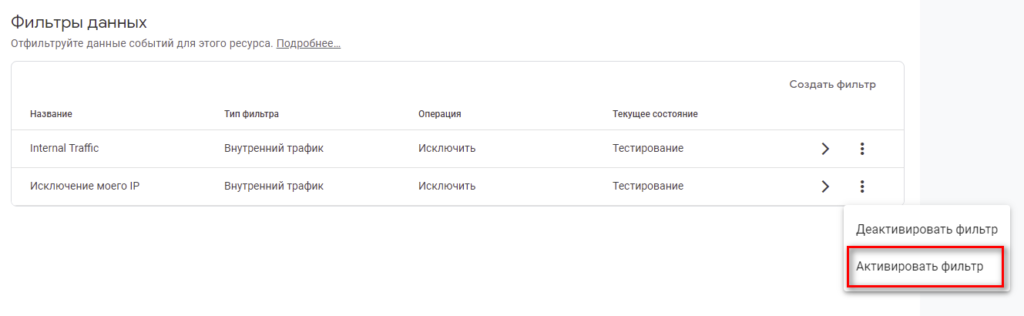Фильтрация данных в Google Analytics 4
В GA4 фильтры настраиваются на уровне ресурсов. Для одного ресурса можно создать до 10 фильтров.
Для начала работы с фильтрами нужно в разделе Администратор войти в Настройки данных — Фильтры данных.
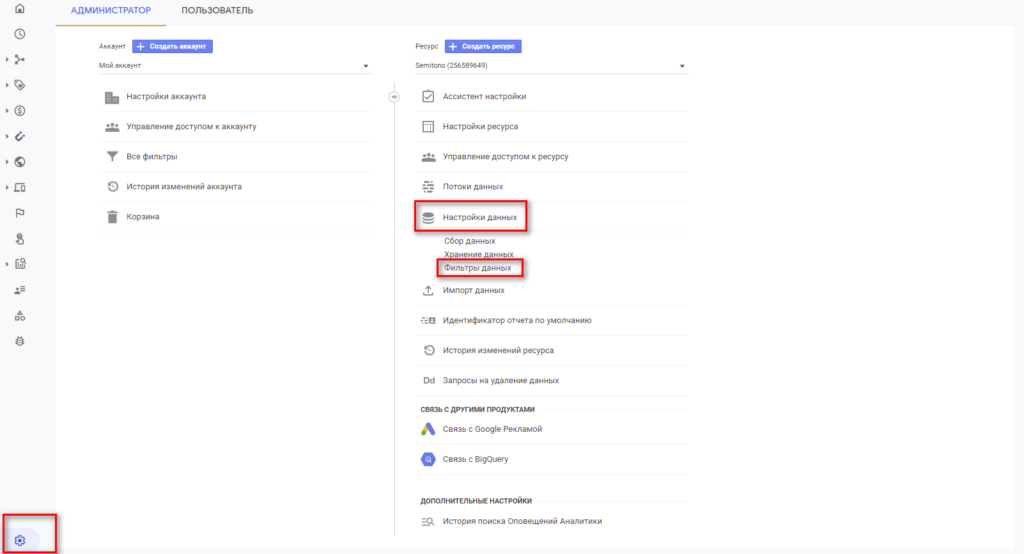
В разделе вы обнаружите фильтр созданный по умолчанию: Внутренний трафик. Текущее состояние: Тестирование.
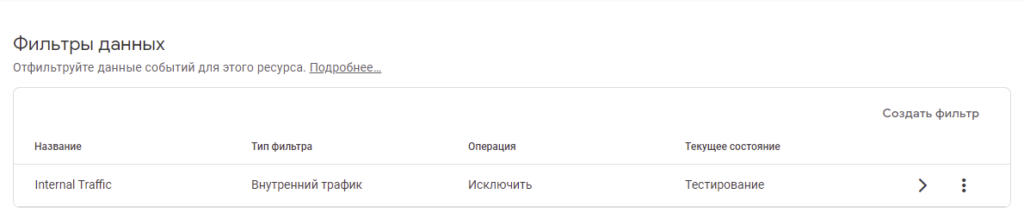
Для создания нового фильтра нужно нажать Создать фильтр в правом верхнем углу.
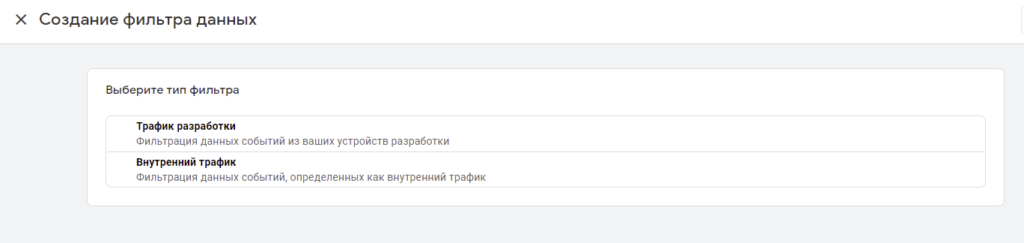
Есть возможность выбрать один из двух типов фильтров
- Трафик разработки
- Внутренний трафик
Внутренний трафик
Внутренним трафиком в Google Analytics считаются переходы сотрудников компании, в том числе ваши. Этот трафик может очень путать чистую статистику, поэтому рекомендуется его отключать.
GA4 определяет внутренний трафик как параметр события с именем и значением (traffic_type и internal соответственно).

Любому фильтру нужно присвоить название и выбрать операцию для него
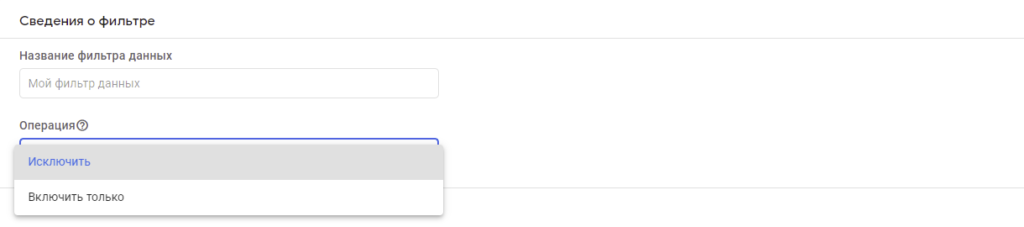
В операциях существует приоритезация. Фильтры Включить только имеют больший приоритет над Исключающими фильтрами.
Трафик разработки
Трафик разработки — это события, совершаемые с устройств отладки. Этот трафик помогает определить поведение вашего разработчика и отделить его от поведения других пользователей.
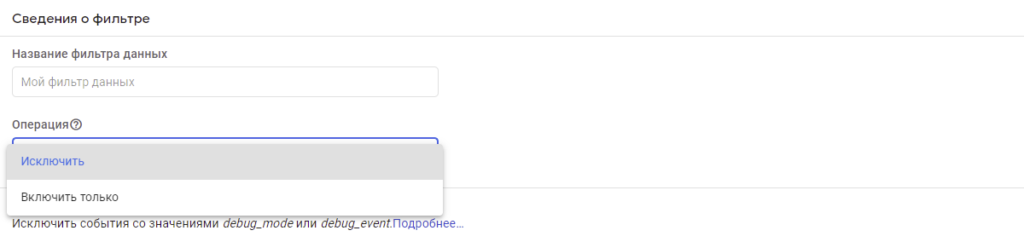
Если исключить трафик разработки, то невозмжно будет отследить данные в режиме реального времени. Но возможно посмотреть совершаемые события с помощью инструмента DebugView.
Состояния фильтра
Существует 3 состаяния фильтров GA4
- Тестирование
- Активно
- Неактивно
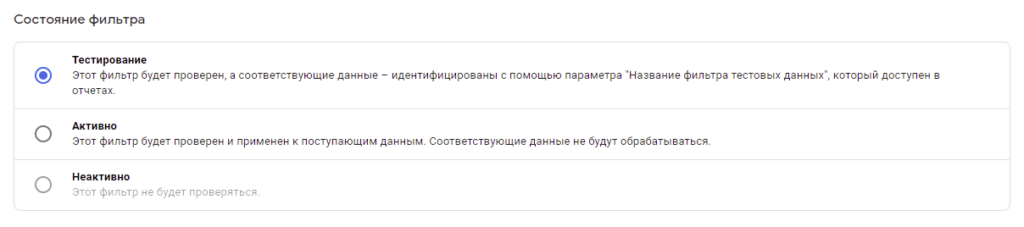
Тестирование
Фильтр позволяет посмотреть внесенные изменения без влияния на отчетные данные. Состояние нужно для проверки работоспособности фильтра.
Активно
Активный фильтр начнет сразу вносить изменения в отчеты. Эти действия необратимы. Активировать фильтр можно на странице Фильтры данных

Как только фильтр становится активным, он уже не может вернуться в состояние тестирования.
Неактивно
Неактивное состояние отключает фильтр без удаления. Данные поступают в отчеты без применения фильтра. Чтобы вернуть фильтр в состояние тестирования сначала нужно его деактивировать.
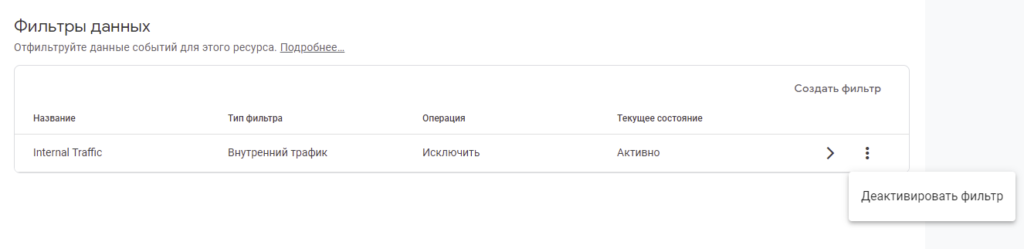
Обязательно пользуйтесь режимом тестирования, так как удаленные данные восстановить не получиться.
Для удаления фильтра нажмите три точки в правом верхнем углу на экране Изменение фильтра данных
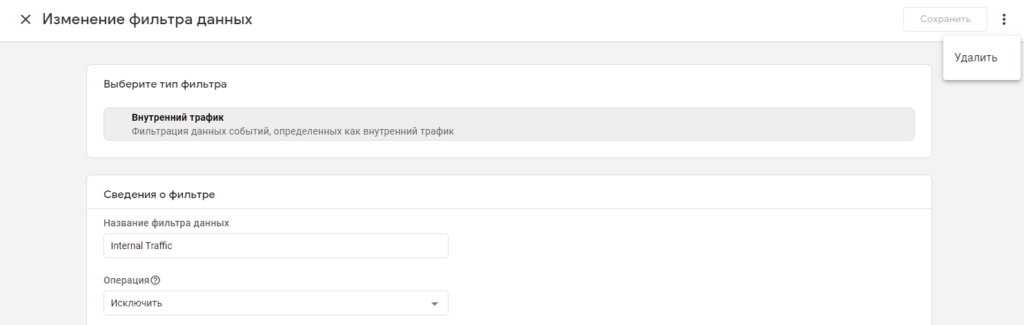
Создание и активация фильтров
Фильтр созданный Google Analytics по умолчанию не работает. Чтобы он начал применяться, нужно создать внутренние правила.
Первое что нужно сделать — это исключить свой ip адрес из отчетов статистики GA. Это будет фильтр Внутреннего трафика.
Отфильтровать внутренний трафик можно только для потоков данных сайта.
Чтобы создать правило для внутреннего трафика нужно перейти в раздел Администратор — Потоки данных и выбрать нужный поток данных
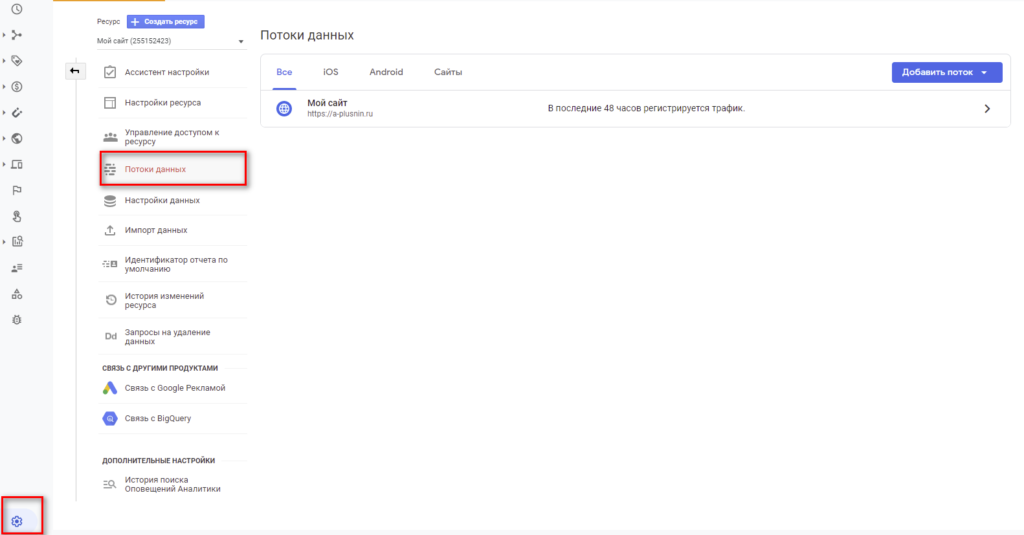
Спуститься к разделу Дополнительные настройки добавления тегов

Выбрать пункт Определение внутреннего трафика
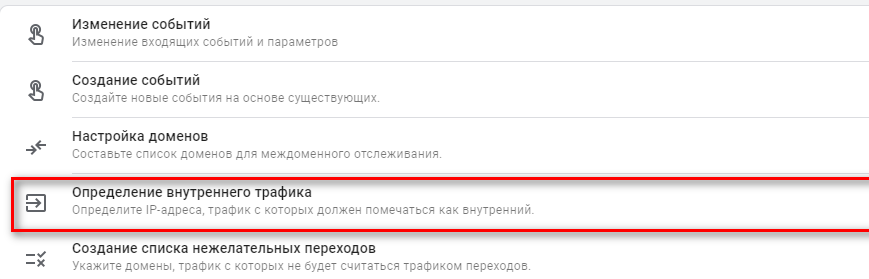
После нажатия кнопки Создать появится экран с заданием правил Внутреннего трафика.
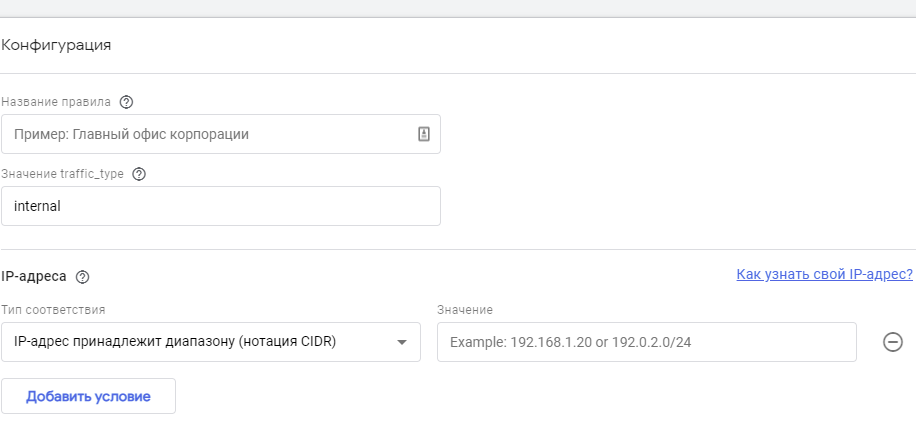
Для создания правила нужно указать
- Название правила
- Значение (по умолчанию internal)
- Тип соответствия
- ip
Типы соответствия стандартные:
- IP address begins with / начинается с;
- IP address contains / содержит;
- IP address ends with / заканчивается на;
- IP address equals / равен;
- IP address is in range (CIDR notation) / находится в диапазоне
Фильтры на основе IP не будут работать, если используются динамические IP-адреса.
Чтобы отфильтровать из отчетов свой IP, нужно перейти по ссылке на экране Как узнать свой IP-адрес и забрать адрес в буфер
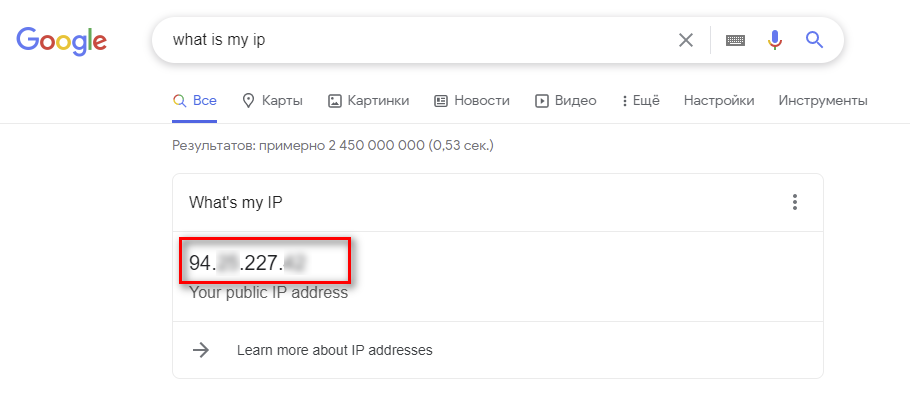
Заполнить правило с типом соответствия Совпадает с и нажать кнопку Создать
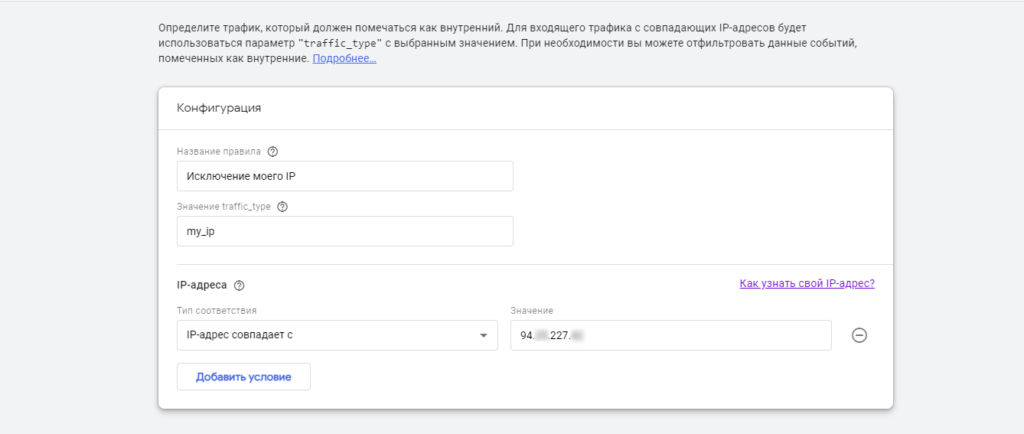
Теперь нужно создать новый фильтр данных Администратор — Настройки данных — Фильтры данных
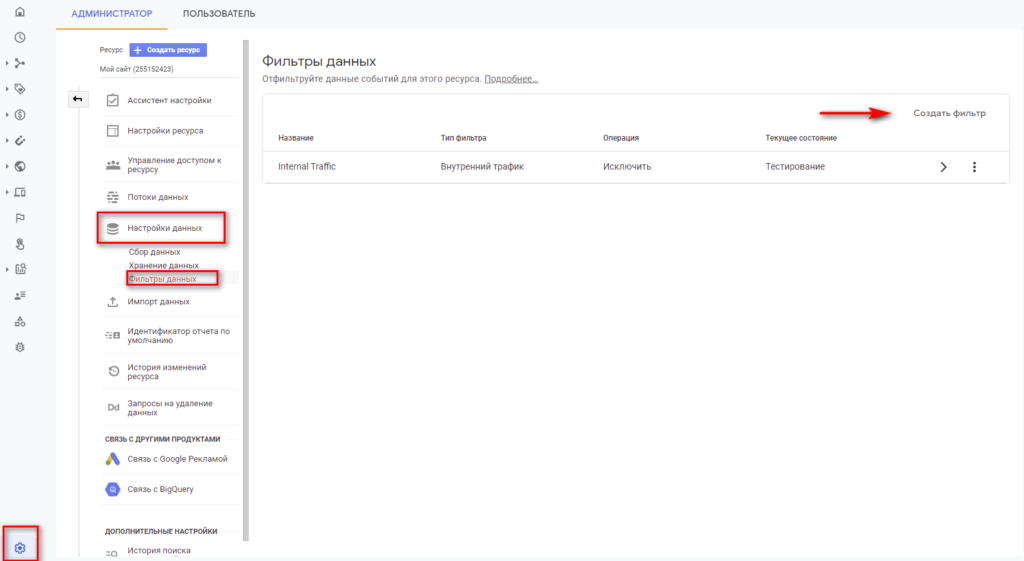
Создаем фильтр с типом Внутренний трафик и значением параметра заданным в правиле my_ip
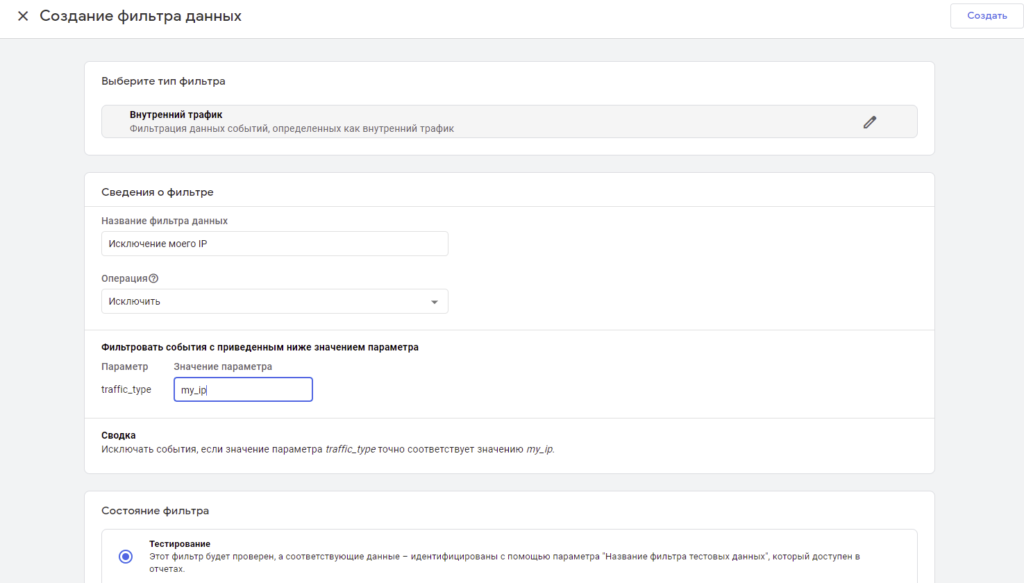
Фильтр теперь находится в режиме тестирования. Чтобы проверить его работу сходим в Отчет в режиме реального времени и совершим на сайте несколько произвольных действий
Добавить сравнение — Название фильтра текстовых данных — Исключение моего IP — OK — Применить
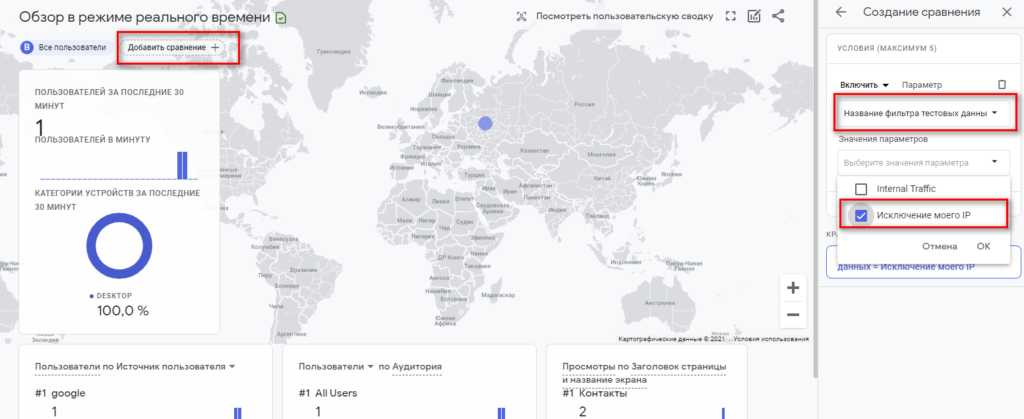
Появятся 2 среза. Если вы видите изменения, значит фильтр работает.
Второй способ проверить работоспособность фильтра: Перейти в DebugView и посмотреть в событиях исключенный трафик. Если он присутствует, то настройка произведена верно.
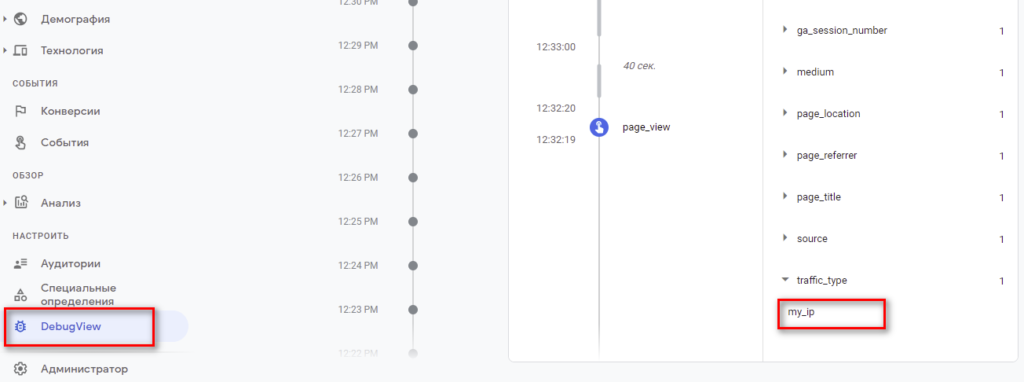
Осталось активировать созданный фильтр, чтобы исключить показ своих событий на сайте